Premiere如何更改導入序列的幀率?我們想把素材幀率改變那么如何像AE中那樣解釋素材呢?首先,我們要把Premiere(以下簡稱PR)中默認導入序列時的幀率設置為想要的幀率,比如我們習慣使用的幀率是25fps,但是PR默認的幀率為美國習慣使用的幀率29.97fps。那么具體怎么設置呢?
方法一:
如果已經導入了序列,我們如何修改序列幀速率呢?可以先把序列刪除,再按照方法1設置好之后再次導入。當然還有一種方法,可以直接修改素材的幀率。
1、我們先選中素材,點擊“剪輯”→“修改”→“解釋素材”便可以找到解釋素材了。
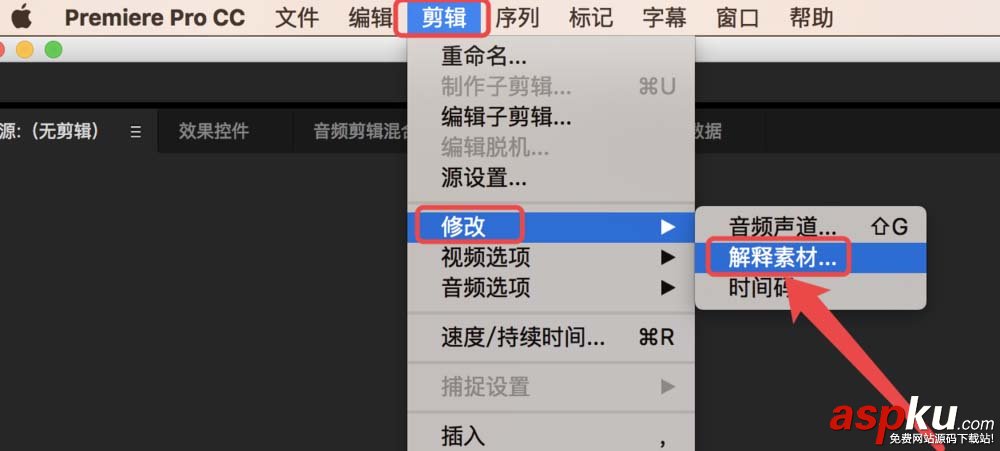
2、或者選中素材,右鍵,找到“修改”→“解釋素材”。

3、我們可以重新設置素材的幀率,如圖所示。

4、另外還可以修改像素寬高比、場等,和After Effects中的解釋素材功能一樣。
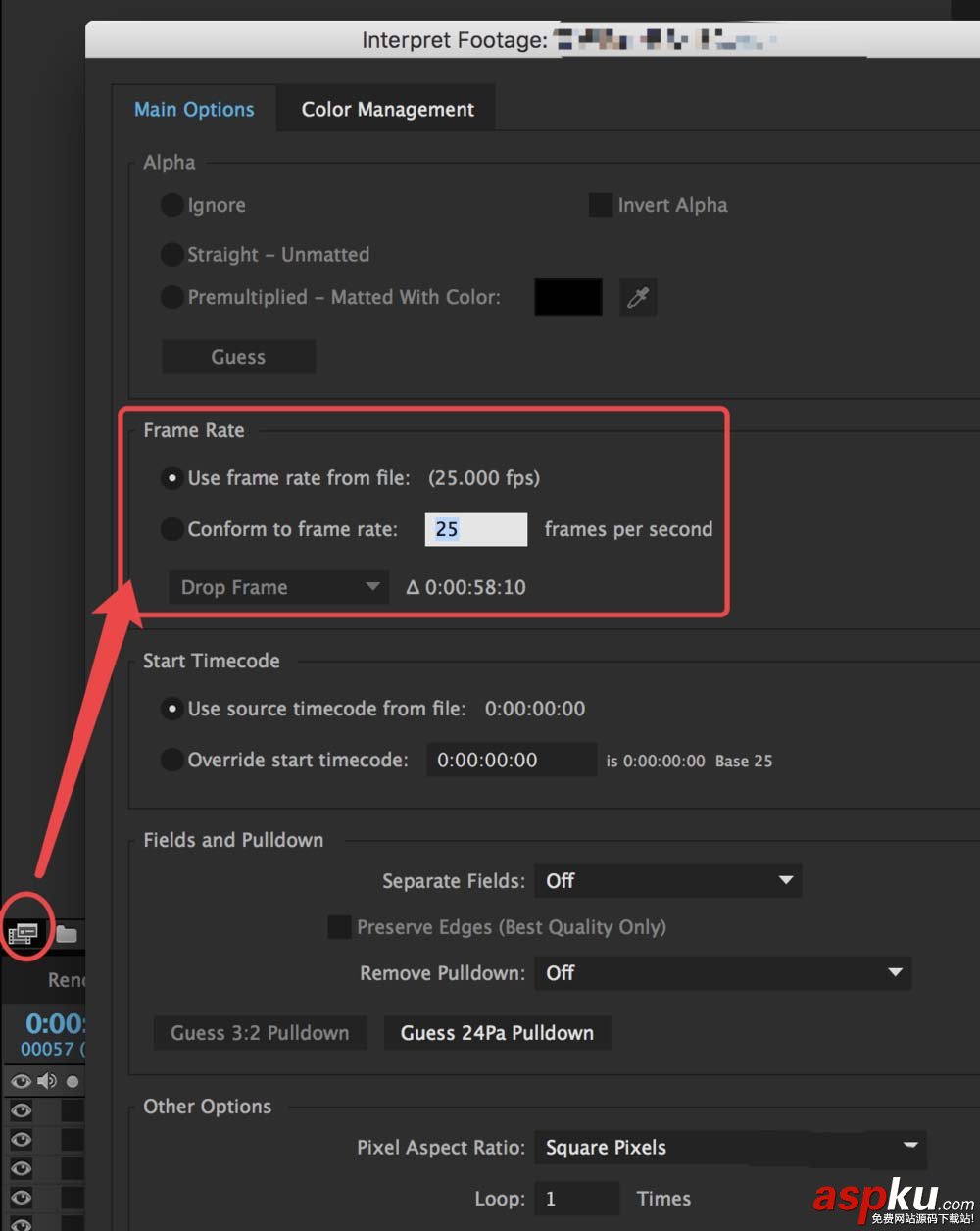
另外Win英文版PR的設置如圖所示,供參考。
訪法二:
1、打開PR,點擊“編輯”→“首選項設置”(MAC與Win有點區別),在設置中找到“媒體”。
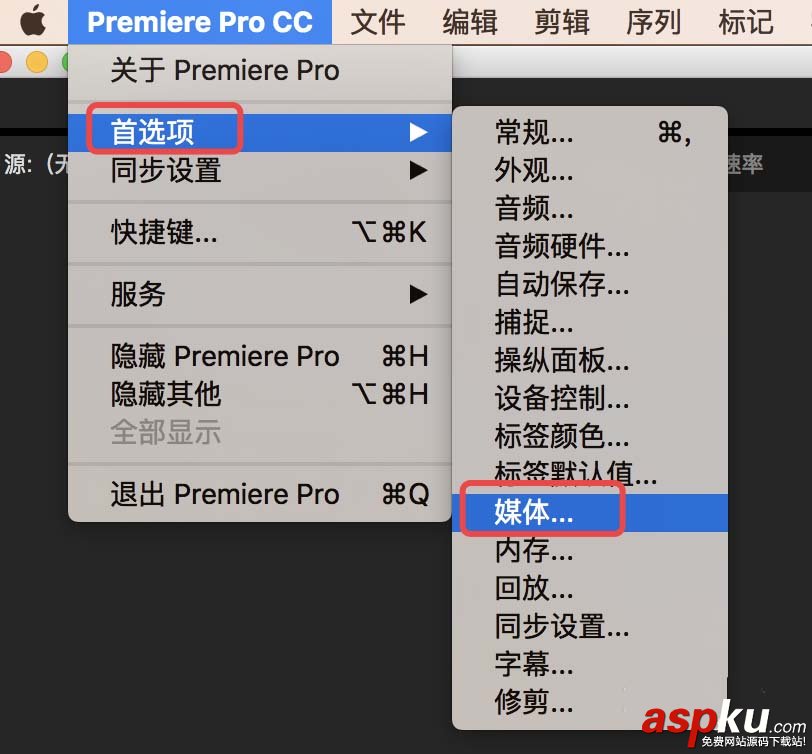
2、在如圖所示的“不確定的媒體時基”處選擇下拉選項中的25fps,點擊確定即可。
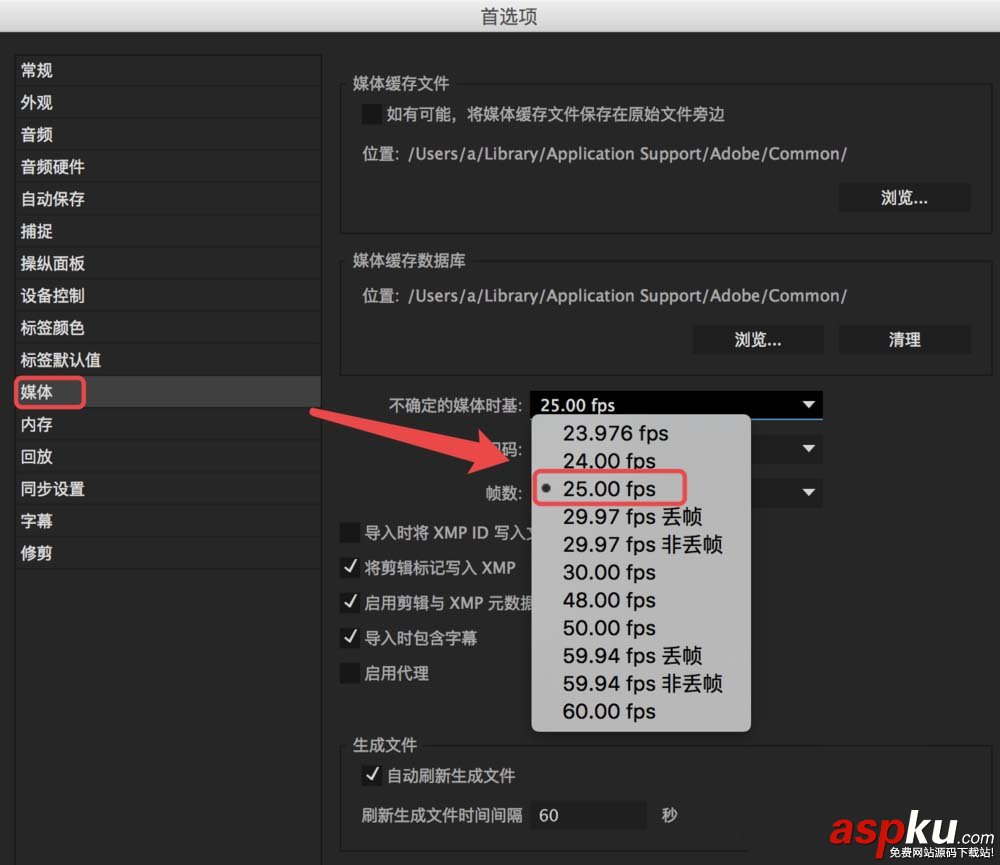
3、這樣之后再次導入序列時,序列默認便是25fps了!
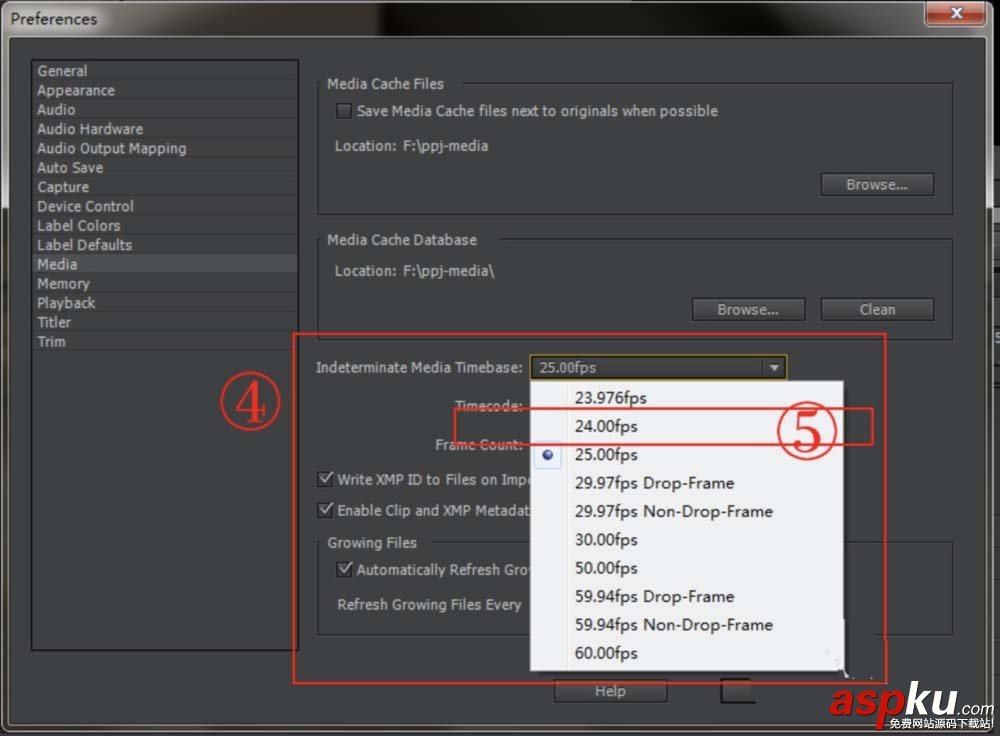
新聞熱點
疑難解答
圖片精選